
Voinko määritä Nox Player parantamaan tietokoneen suorituskykyä? Kuinka voin nopeuttaa tietokoneen suorituskykyä Nox Playerin avulla? Mitä minun tarvitsee poistaa viive tietokoneeltani Nox Playerin käytön aikana?
Jos et tiedä mitä se on Nox Player, tämä on PC -emulaattori. Sen avulla voit asentaa ja käyttää Android -sovelluksia tietokoneellasi riippumatta siitä, mikä Windows -versio sinulla on.
Nox on yksi parhaista olemassa olevista emulaattoreista, koska sen avulla voit pelata Android- tai iOS -pelejä tietokoneellasi, käyttää sovelluksia, kuten WhatsApp tai ladata ja asentaa TikTok.
Nox Player -emulaattoria on erittäin helppo käyttää ja määrittää. Tämän lataaminen on yhtä yksinkertaista kuin memu -emulaattorin, yhden sen kilpailijoiden, lataaminen. Joissakin tapauksissa Nox Player voi kuitenkin hidastua tai jumittua, mutta tähän on useita ratkaisuja.
Kuinka Noxia käytetään tietokoneen suorituskyvyn parantamiseen
Nox Player -emulaattori on tietokoneohjelma, jonka kanssa voimme asentaa ja käyttää Android -sovelluksia riippumatta tietokoneeseen asennetusta Windows -versiosta. Se on erittäin suosittu, koska sen avulla voit käyttää sekä Android- että iOS -sovelluksia tietokoneellasi sujuvasti, ja se on myös erittäin helppokäyttöinen.
Tämän emulaattorin avulla voimme parantaa tiimimme suorituskykyäTämän saavuttamiseksi meidän on ensin avattava Nox Player -emulaattori ja siirryttävä asetukset -välilehdelle. Kun löydämme Android-asetukset emulaattorista, meidän on napsautettava suorituskykyasetukset-välilehteä, jossa meille esitetään avattava valikko, jossa valitsemme korkean vaihtoehdon, ja jatkamme muutosten tallentamista.
Kun uusi kokoonpano on vahvistettu, voimme nähdä, että tietokoneemme suorituskyky emulaattorin sovelluksia käsiteltäessä on lisääntynyt. On erittäin tärkeää, että sinulla on yksi uusimmat Android -versiot emulaattorissa, muuten emme voi suorittaa tätä menettelyä
Konfiguroi Nox Player kokonaan parhaan suorituskyvyn saavuttamiseksi
Yksi tapa parantaa tietokoneesi suorituskykyä Nox Player -emulaattorin mukavassa käytössä on kiihdyttää se maksimiin. Ensimmäinen vaihe on avata Nox Player -emulaattori ja siirtyä ”Asetukset” -osioon. Tätä varten sinulla on oltava uusin Android -versio Nox -emulaattorissa.
Kun olet uusimman Android -version asetuksissa Nox -soittimessa, sinun on valittava Suorituskykyasetukset. Näkyviin tulee valikko vaihtoehtoja, joista sinun on napsautettava Lopeta ja sitten Tallenna asetukset.
On tärkeää tarkistaa Android -versio, jossa käytät emulaattoria. Jos sinulla on Android -versio 5.1.1 tai 7.1.12, sinun on ota käyttöön Hyper-V-vaihtoehto tietokoneessa.
The Nox Player -emulaattori Jotta voit toimia oikein, sinulla on oltava Virtual Technology -vaihtoehto, joka on aktiivinen tietokoneen biossa. Muuten Nox toimii melko hitaasti korkean grafiikansa vuoksi.
Hyper-V-toiminnon aktivoimiseksi sinun tarvitsee vain käynnistää tietokone uudelleen ja paina Poista-näppäintä uudelleenkäynnistyksen aikana. Tällä tavalla pääset tietokoneesi Bio -kohtaan, jossa sinun on valittava Virtual Technology -ruutu ja annettava Tallenna lopettaaksesi ja Exit poistuaksesi.
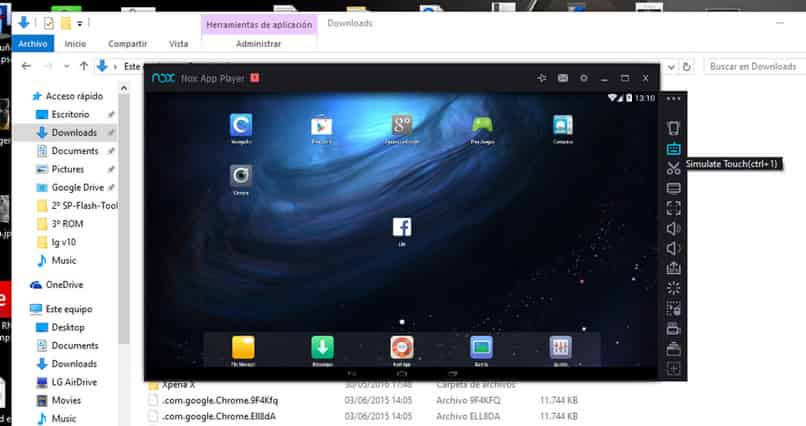
Määritä RAM
Toinen tapa nopeuttaa Nox Playeria Tietokoneen suorituskykyä voidaan parantaa muuttamalla emulaattorille määritettyä RAM -muistia. Tämä asetus on synkronoitu Virtual Technology -ominaisuuden kanssa.
Jos haluat määrittää Nox Player -emulaattorille määritetyn RAM -muistin, sinun on kirjauduttava siihen ja mentävä Asetukset -osioon. Sitten sinun on napsautettava Asetukset ja valitse Lisätila.
Kun olet edistyneessä tilassa, valitse Mukautettu -vaihtoehto. Tällä tavalla voit määrittää suorituskykyasetukset. On suositeltavaa aseta RAM -muistin korkeimmat asetukset.
Kohteessa CPU -laatikko Voit syöttää suorituskykyarvon, jonka haluat antaa NOX -emulaattorille. Sinun pitäisi tehdä sama RAM -viilun kanssa. Lopeta napsauttamalla Tallenna muutokset.
Pidä emulaattori ajan tasalla
Jotta saisimme parhaan hyödyn tiimimme Nox Playerista, meidän on pidettävä se ajan tasalla uusimman Android -version tai ainakin yhden viimeisimmän version kanssa, koska tämä tarjoaa meille erilaisia vaihtoehtoja parantaaksemme tietokoneen suorituskykyä, kun käytämme sen sovelluksia.
Kätkö
Jos Nox -emulaattorisi jatkaa viivästymistä tai roikkuu edelleen, kuten muutkin emulaattorit, voit parantaa suorituskykyäsi välimuistin kautta.
On mahdollista, että Nox Playerilla on ongelmia ja se toimii hitaasti välimuistin ylikuormituksen vuoksi, mikä voi tapahtua emulaattorin intensiivisen käytön jälkeen.
Nox Playerin suorituskyvyn parantamiseksi ja sen hidastumisen lopettamiseksi välimuistin kautta se on välttämätöntä kirjoita se ja siirry Asetukset -osioon.

Avattavassa valikossa sinun on valittava Sovellukset -vaihtoehto ja napsauta sitten Kaikki -välilehdessä mediatallennusta. Välimuistin poistamiseksi sinun tarvitsee vain napsauttaa Tyhjennä tiedot ja sitten OK. Tällä tavalla Nox -soitin alkaa toimia nopeasti.
Korjaa suosituimmat emulaattorivirheet
Vaikka se on erinomainen Android -emulaattori, jolla on hyvät suorituskykyasetukset, se aiheuttaa joissakin tapauksissa yleensä ongelmia, tässä artikkelissa selitämme, kuinka ratkaista ne helposti ja nopeasti.
Emulaattorin viive
Yksi tämän emulaattorin usein esiintyvistä ongelmista on sovellusten suorittamisen viivästyminen, useimmiten tämä johtuu sen intensiivisestä käytöstä, sinun tarvitsee vain korjata se tyhjennä Nox Playerin välimuisti.
Sinun tarvitsee vain mennä asetuksiin, valita Sovellukset ja etsi KAIKKI -välilehti siirtyäksesi mediatallennuksen valitsemiseen ja lopeta napsauttamalla Puhdas data missä välimuistin tyhjennys suoritetaan.
Tarkista levytila
On mahdollista, että emulaattorin viive ei liity sen toimintaan, jos kiintolevyllä on hyvin vähän tilaa, on normaalia, että sovelluksemme menevät hitaasti tietokoneemme sisällön kylläisyyden vuoksi. Tämän ratkaisemiseksi sinun on vain tehtävä päästä eroon käyttämättömistä ohjelmista, joita et tarvitse.
Virustorjuntaohjelmisto
Joillakin käyttäjillä on ristiriitoja virustentorjunnan ja Nox Playerin välillä, koska se estää emulaattorin 99 prosentissa sen suorittamisesta. Voit ratkaista tämän ongelman siirtymällä virustentorjunta -asetuksiin, etsimällä suojausvälilehden ja poista se käytöstä etsimällä Core ShieldsKun muutokset on tallennettu, voit käyttää Nox Playeria normaalisti.